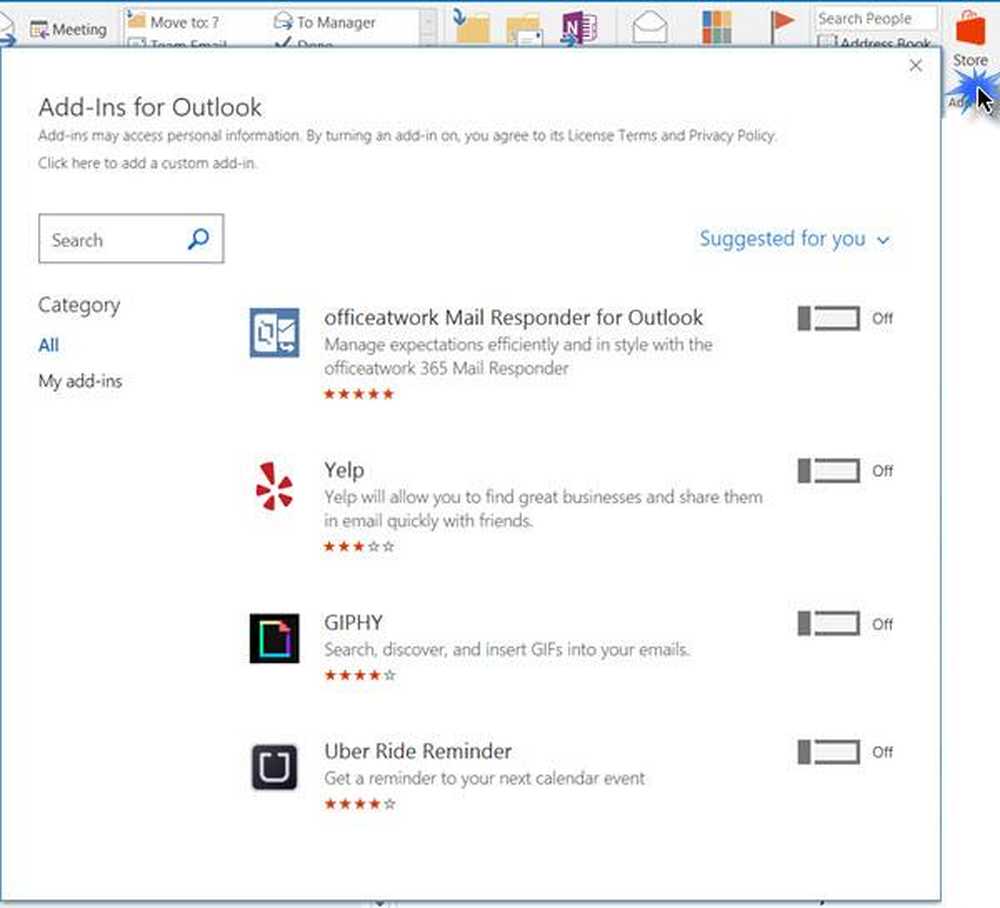10 comandos básicos de PowerShell que todos los usuarios de Windows 10 deben saber
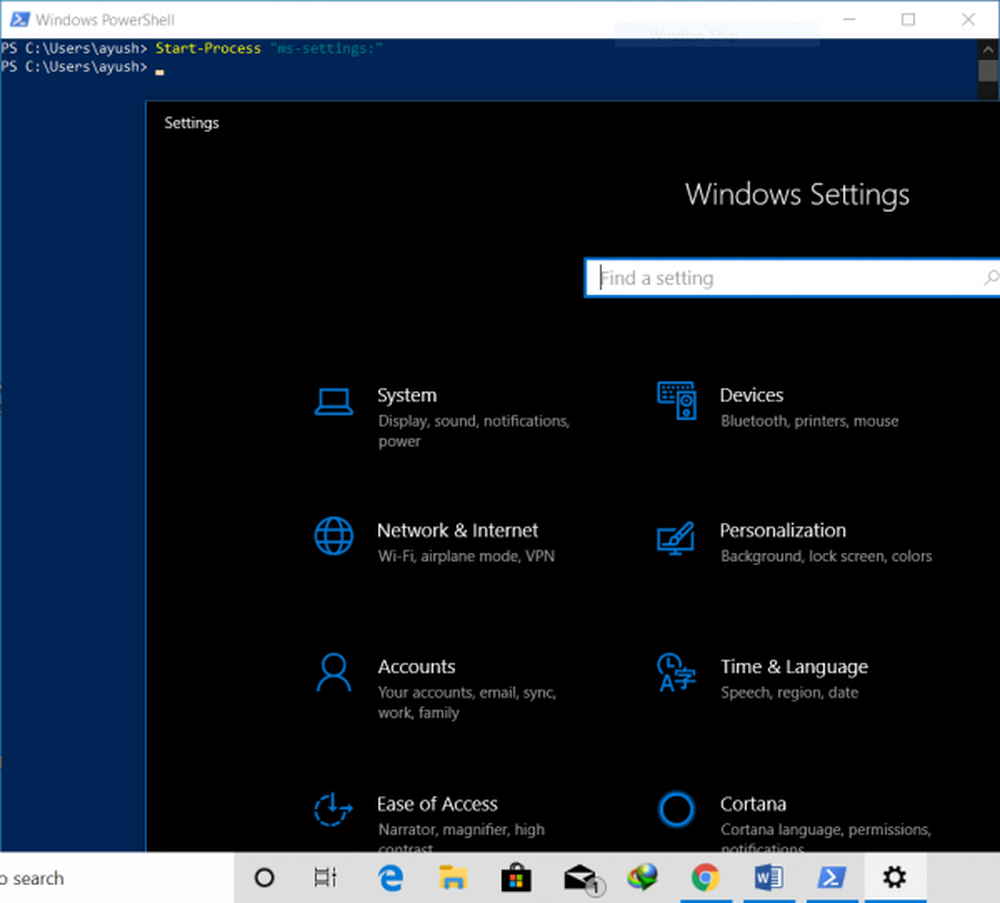
Windows PowerShell Es poderoso y puede hacer casi todo lo que una persona quiere en su computadora. Pero el único problema es que es una herramienta de línea de comandos y no tiene GUI. Sin embargo, puede ser útil cuando la interfaz basada en GUI falla o deja de responder. Desafortunadamente, lo principal es el hecho de que un usuario normal carece del conocimiento de usar PowerShell en todo su potencial. Pero hoy, intentaremos discutir los 10 principales comandos de PowerShell que pueden ayudar a un usuario a hacer más en Windows 10.

Comandos de PowerShell que ayudarán al usuario a hacer más
Antes de comenzar, es necesario destacar que algunos de estos cmdlets puede cambiar ciertas configuraciones o configuraciones en su computadora. UNA cmdlet es un script de PowerShell que realiza una sola función. Entonces, para estar en un lado más seguro, primero cree un punto de Restauración del Sistema. Si algo sale mal al probar uno de los siguientes cmdlets, siempre puede restaurar su computadora.
Vamos a echar un vistazo a cmdlets que puede hacer lo siguiente:
- Lanzar una aplicación UWP.
- Obtenga ayuda con respecto a cualquier cmdlet.
- Obtener comandos similares.
- Encontrar un archivo particular.
- Leer el contenido de un archivo..
- Encuentre información sobre todos los servicios en una computadora..
- Encuentre información sobre todos los procesos en una computadora..
- Configuración de la política de ejecución.
- Copia un archivo o un directorio.
- Eliminar un archivo o un directorio.
1] Iniciar una aplicación UWP
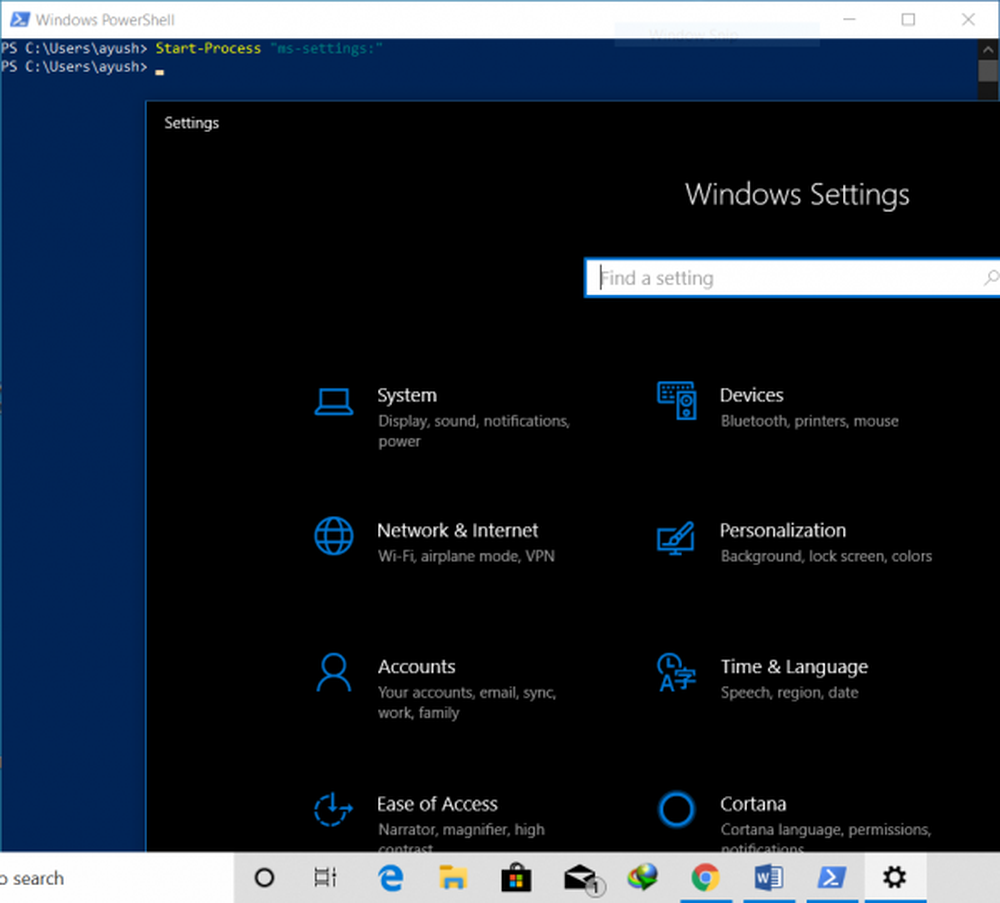
PowerShell es una gran herramienta que puede usarse para lanzar aplicaciones UWP en segundos. Pero lo principal radica en la correcta ejecución de un comando. Puedes usar
Proceso de inicio "ms-settings:"
comando sólo para iniciar la aplicación de configuración de Windows UWP. Puede obtener más información sobre otras URI para otras aplicaciones de UWP aquí en microsoft.com.
2] Obtener ayuda con respecto a cualquier cmdlet
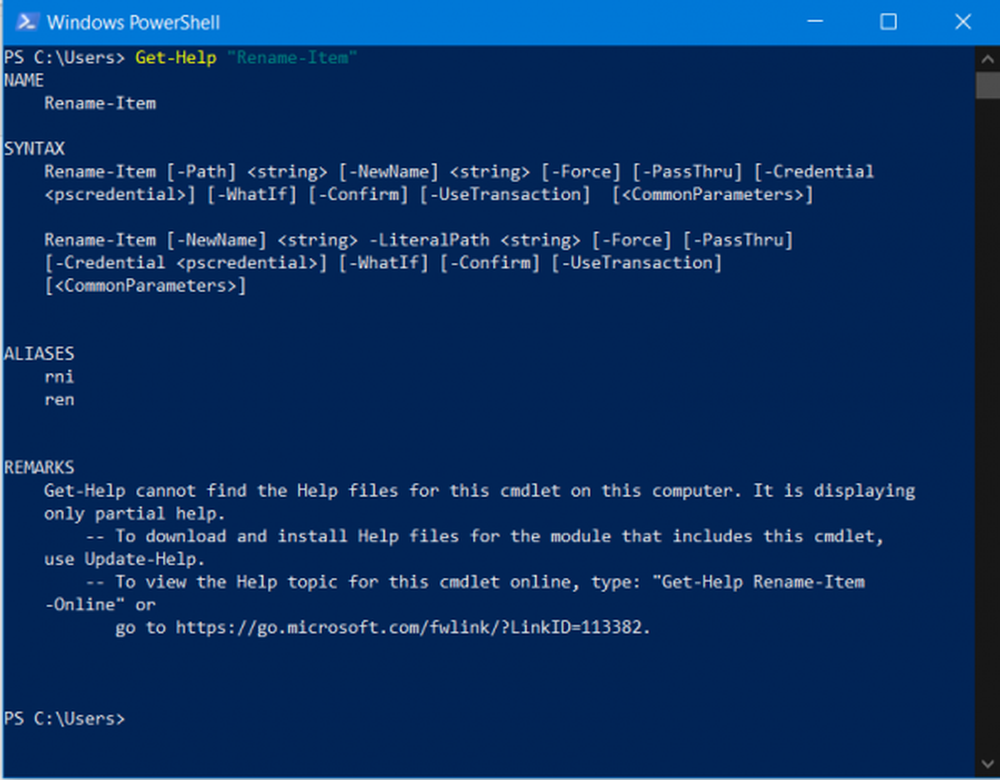
Si alguna vez te quedas atorado confundido sobre qué comando debes usar para ejecutar una tarea específica. O lo que hace un cmdlet específico, no necesita preocuparse. Puedes usar el cmdlet Get-Help para hacerlo. Puedes usarlo de las siguientes maneras.-
Get-Help Get-Help Get-Help -Full Get-Help -Example Get-Help *
Aquí, la primera entrada lo guiará sobre cómo usar este cmdlet. La segunda entrada le dará un resumen simple del cmdlet en particular. La tercera entrada proporcionará información detallada sobre el cmdlet correspondiente. La cuarta entrada incluirá todo lo que muestra el tercer cmdlet pero agregará un ejemplo de cómo usar ese cmdlet. Y, finalmente, el quinto cmdlet mostrará una lista de todos los comandos disponibles para su uso..
3] Obtener comandos similares
Para encontrar comandos de un tipo similar o que contengan una frase particular en ellos, puede usar la Get-Command cmdlet. Sin embargo, no muestra cada cmdlet en PowerShell, por lo que hace uso de algunos filtros en particular. Puedes usar los siguientes comandos-
Get-Command -Nombre Get-Command -CommandType
El primer cmdlet lo ayudará a encontrar un cmdlet con una frase en particular, mientras que el segundo le permitirá filtrar los cmdlets que realizan una función en particular.
4] Encontrar un archivo particular
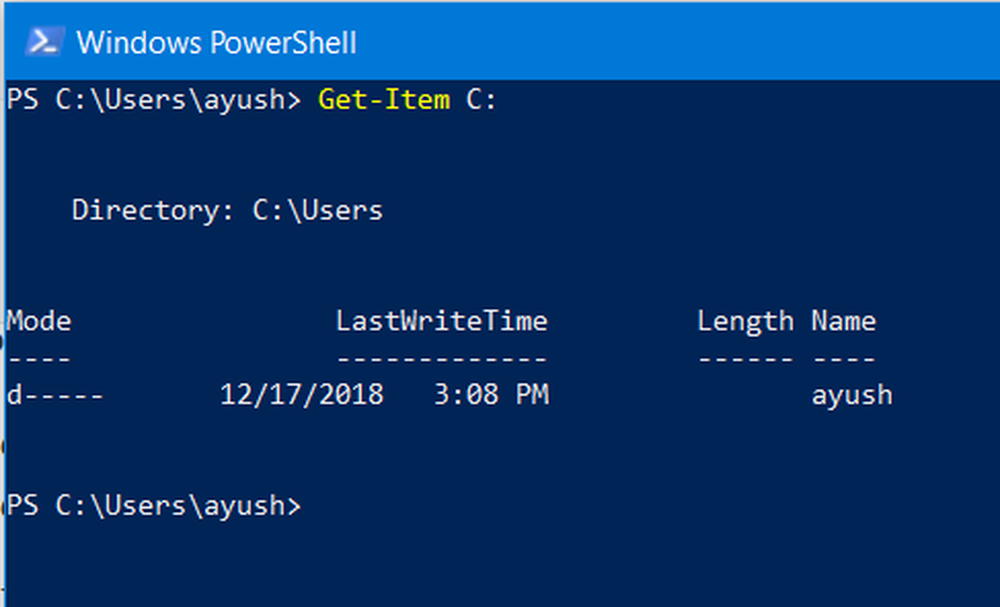
Obtiene el objeto
para enumerar los contenidos de la ruta particular.
5] Leer el contenido de un archivo.
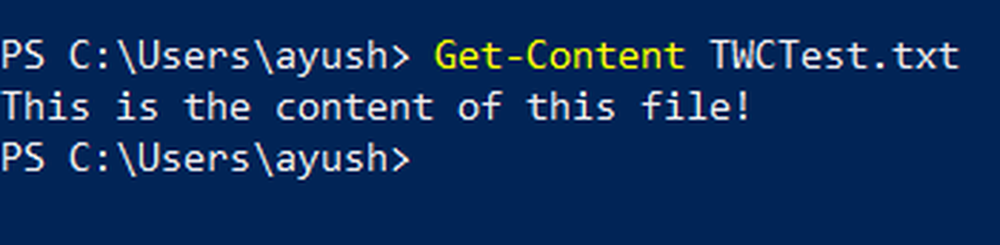
Si necesita leer el contenido de un archivo, puede usar el Obtener el contenido comando como-
Obtener el contenido
6] Leer información sobre todos los servicios en una computadora.

Puedes usar el Obtener servicio cmdlet para enumerar todos los servicios en ejecución o detenidos en su computadora. Alternativamente, puede usar los siguientes cmdlets relacionados para realizar sus funciones respectivas-
Servicio de inicio Servicio de parada Servicio de suspensión Servicio de reanudación Servicio de reinicio
7] Leer información sobre todos los procesos en una computadora.
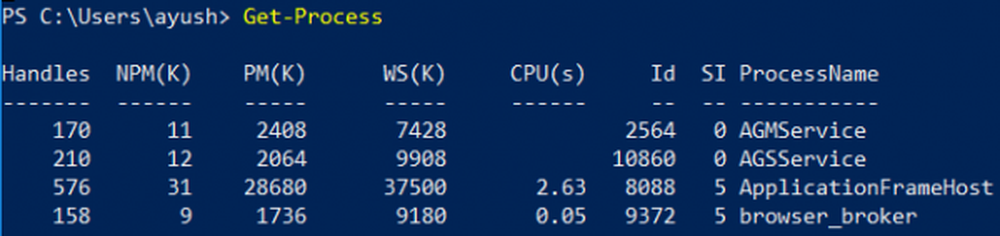
Similar al cmdlet Get-Service, puede usar el Proceso de obtención cmdlet para enumerar todos los procesos que se ejecutan en su computadora. Alternativamente, puede usar los siguientes cmdlets relacionados para realizar sus funciones respectivas,
Inicio-Proceso Detener-Proceso Espera-Servicio
8] Configuración de la política de ejecución
Si bien existe soporte para crear y ejecutar scripts en PowerShell, hay restricciones para cada uno de ellos como parte de algunas medidas de seguridad. Puede cambiar el nivel de seguridad a cualquiera de los 4 niveles. Puedes usar el Set-ExecutionPolicy cmdlet seguido por cualquiera de los niveles de seguridad dados como-
Set-ExecutionPolicy Sin restricciones Set-ExecutionPolicy Todos firmados Set-ExecutionPolicy Remotos firmados Set-ExecutionPolicy restringidos
Aquí, las políticas desde arriba hacia abajo van desde el más bajo al más alto nivel de seguridad..
9] Copia un archivo o un directorio

Un usuario puede hacer uso de la Copiar el artículo cmdlet para copiar un archivo o directorio a otro destino. La sintaxis de este cmdlet es-
Copie el ítem "E: \ TWCTest.txt" -Destino "D: \"
10] Eliminar un archivo o un directorio

Similar al cmdlet Copy-Item, un usuario puede hacer uso del Copiar el artículo cmdlet para copiar un archivo o directorio a otro destino. La sintaxis de este cmdlet es-
Quitar elemento "E: \ TWCTest.txt"¿Tienes otros cmdlets útiles para compartir con todos nosotros? Siéntase libre de escribirlos en el cuadro de comentarios a continuación.